Obsah
Naučit se vyměnit trysku na tiskárně Ender 3/Pro nebo V2 je důležitou součástí 3D tisku, zejména pokud se setkáváte s poruchami nebo nedokonalostmi tisku. Tento článek vás tímto procesem jednoduše provede.
Jak vyjmout a vyměnit trysku na zařízení Ender 3/Pro/V2
V této části projdete všechny drobné i větší aspekty demontáže, výměny nebo výměny trysky na 3D tiskárně Ender 3. Ačkoli je označena pouze pro Ender 3, můžete stejný postup praktikovat téměř na všech druzích 3D tiskáren, protože v postupu budou minimální nebo žádné rozdíly.
Dbejte na to, abyste trysku neodšroubovávali za studena, protože to může vést k velkým škodám a problémům a může dojít ke zničení trysky, bloku topení a někdy i celého horkého konce.
Viz_také: Jak snadno vyčistit a vytvrdit 3D výtisky z pryskyřice?- Shromážděte všechny potřebné nástroje a vybavení
- Zahřejte horký konec na vysokou teplotu (200 °C)
- Odšroubujte a přesuňte kryt ventilátoru na stranu
- Odstranění silikonové objímky z horkého konce
- Odstranění trysky vyšroubováním z horkého konce
- Našroubování nové trysky
- Testovací tisk
1. Shromážděte všechny potřebné nástroje a vybavení
Obvykle se s přístrojem Ender 3 dodávají téměř všechny nástroje potřebné k výměně trysky.
K demontáži a výměně trysky v systému Ender 3 jsou zapotřebí tyto nástroje:
- . Nastavitelný klíč, Půlměsíční kleště, běžné kleště nebo kanálové zámky
- Allen Keys
- 6mm klíč
- Nová tryska
Kleště nebo klíče vám pomohou držet a uchopit blok topení tak, abyste mohli trysku snadno odšroubovat nebo utáhnout, aniž byste cokoli poškodili, zatímco všechny ostatní nástroje se jednoduše použijí k odstranění trysky a šroubů ventilátoru.
Ve skutečnosti si můžete pořídit sadu 0,4mm trysek, čisticích jehel, pinzety a nástroje na výměnu trysek, které vám práci značně usnadní. Pořiďte si sadu LUTER 10 ks 0,4mm trysek od společnosti Amazon.
Jeden z recenzentů se zmínil, že 3D tiskne asi 9 měsíců a že si měl tuto sadu koupit mnohem dříve. Usnadňuje proces výměny trysek a nevyžaduje levnější skladové nástroje, které jsou součástí typických 3D tiskáren.
2. Zahřejte horký konec na vysokou teplotu (200 °C).
Jak již bylo řečeno, zahřívání horkého konce je nezbytné, ale nejprve byste měli vypnout krokové motory, abyste měli volný přístup k pohybu ramene, na kterém je připevněn extrudér, kryt ventilátoru a tryska. Posunutí ramene nahoru vám umožní snadno sledovat proces s dostatečným prostorem pro pohyb kleští a klíčů.
Nyní se doporučuje nejprve se zbavit filamentu, pokud tam nějaký je, a poté zahřát trysku na 200 °C, jak doporučují mnozí odborníci. Horký konec můžete zahřát buď tak, že přejdete do možností jako např:
- Připravit> Předehřát PLA> Předehřát PLA Konec
Nebo můžete přejít do nastavení jako
- Ovládání> Teplota> Tryska a nastavení zamýšlené teploty
Ačkoli většina odborníků a uživatelů doporučuje jako nejvhodnější teplotu pro tento účel 200 °C, někteří uživatelé uvádějí, že byste měli trysku zahřát na nejvyšší teplotu, protože se tím sníží možnost roztržení závitů trysky nebo bloku topného tělesa.
Vyměnil jsem trysku jen na 200 °C, takže by to mělo být v pořádku.
3. Odšroubujte a přesuňte kryt ventilátoru na stranu
Ventilátor je připevněn přímo k tiskové hlavě a jeho vyjmutím se zcela odkryje tryska, přičemž jej můžete snadno vyjmout, aniž byste poškodili horký konec, trysku nebo ventilátor.
- Ventilátor je vybaven dvěma šrouby, jedním na horní straně a druhým na levé straně krytu ventilátoru.
- K odstranění šroubů použijte imbusový klíč.
- Dbejte na to, abyste na kryt příliš netlačili, protože by mohlo dojít k jeho poškození.
- Po odstranění šroubů jednoduše zatlačte kryt ventilátoru na jednu stranu, dokud nebude tryska dobře vidět.
4. Odstraňte silikonovou objímku z horkého konce
Pokud je na horkém konci silikonový návlek (známý také jako silikonová ponožka), měli byste jej před dalším postupem odstranit pomocí nástroje. Měli byste být opatrní, protože horký konec má vysokou teplotu.
5. Vyjměte trysku odšroubováním z horkého konce
Nyní je čas vyjmout starou trysku z horkého konce.
Viz_také: Jak získat ideální nastavení šířky čáry při 3D tisku- Začněte přidržováním horkého konce pomocí nastavitelného klíče nebo kanálových zámků, abyste zajistili, že se horký konec během odšroubování trysky nepohne.
- Nyní druhou rukou vezměte klíč nebo nástroj na výměnu trysek a začněte trysku odšroubovávat otáčením proti směru hodinových ručiček. 6mm klíč se hodí na všechny trysky používané v 3D tiskárnách Ender 3.
Tryska bude extrémně horká, proto se jí nedotýkejte rukou ani ji nepokládejte na něco s nízkým tepelným odporem. Mosaz velmi rychle vede teplo a to se může snadno přenést na jiné předměty.
Někteří lidé doporučují nechat hotend zcela vychladnout, aby se nepoškodily závity trysky a hotendu, než zašroubujete novou trysku.
6. Našroubujte novou trysku
- Nyní už zbývá jen jednoduchý úkol, a to nasadit novou trysku na její místo a našroubovat ji na horký konec.
- 3D tiskárnu můžete nechat vychladnout, pak si vezměte novou trysku a zašroubujte ji, dokud neucítíte odpor. Nezapomeňte horký konec přidržet nastavitelným klíčem, aby se nepohnul.
- Snažte se trysku příliš neutahovat, protože to může mít za následek poškození/porušení závitů nebo jiné problémy během tisku.
- Nyní, když je tryska téměř dotažena na svém místě, zahřejte horký konec na stejně vysokou teplotu.
- Jakmile horký konec dosáhne nastavené teploty, otáčejte tryskou ještě jednou, abyste ji zcela utáhli, ale opatrně, protože nechcete poškodit její závity.
Někteří lidé se rozhodnou, že ji místo toho utáhnou celou, což může stále fungovat, ale je to potenciálně bezpečnější.
7. Testovací tisk
Zkuste vytisknout malý test, například kalibrační tisk nebo miniaturu, abyste zjistili, zda tryska funguje správně. Výměna trysek obvykle nevede k problémům, ale je dobré provést zkušební tisk, abyste se ujistili, že je vše v pořádku.
Pro lepší přehlednost postupu výměny trysky Ender 3/Pro/V2 krok za krokem se můžete podívat i na video na YouTube.
Jak změnit velikost trysky v aplikaci Cura?
Pokud se rozhodnete změnit průměr trysky, budete muset provést změny přímo v programu Cura, abyste to zohlednili.
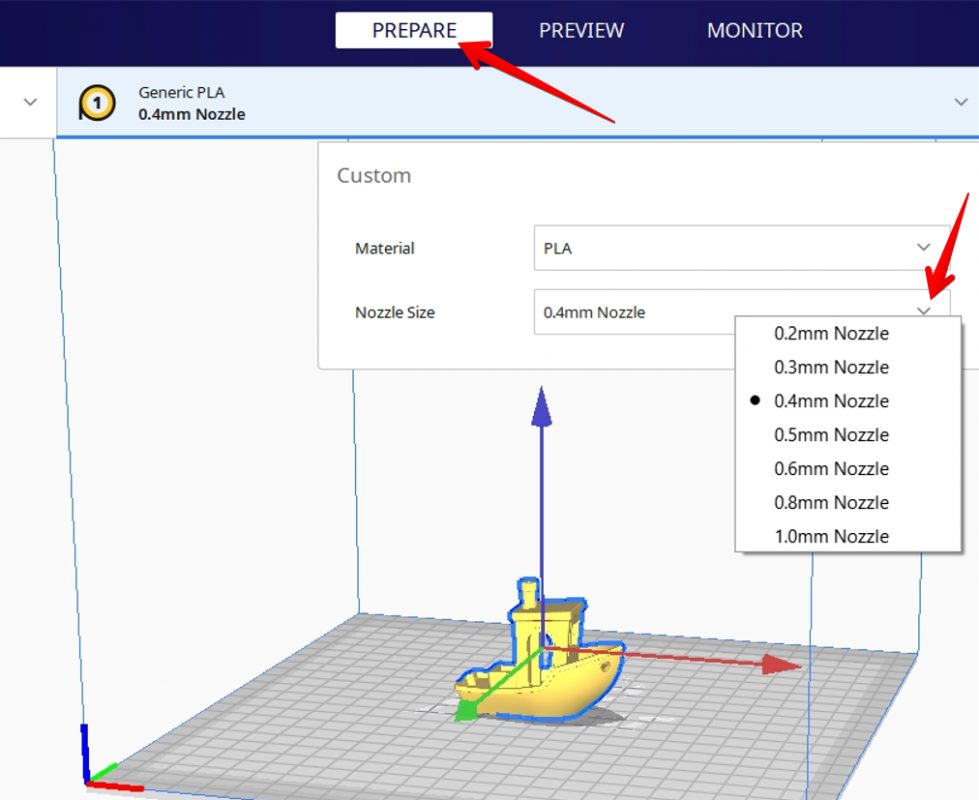
Zde najdete postup, jak změnit velikost trysky v programu Cura:
- Začněte tím, že se dostanete do zobrazení "Připravit", které je v programu Cura obvykle výchozí.
- Klikněte na prostřední blok s nápisem "Generic PLA" & "0.4mm Nozzle".
- Zobrazí se okno se dvěma hlavními možnostmi: "Material" (Materiál) a "Nozzle Size" (Velikost trysky), na kterou klikněte.
- Po kliknutí na položku Velikost trysky se zobrazí rozbalovací nabídka se všemi dostupnými možnostmi velikosti trysky.
- Stačí vybrat ten, který jste změnili, a tím by mělo být vše hotovo - automaticky se změní i nastavení závislá na průměru trysky.
Pokud jste změnili některá nastavení, která se liší od výchozího profilu, budete dotázáni, zda chcete tato konkrétní nastavení zachovat, nebo se vrátit k výchozímu nastavení.
Při změně velikosti trysky nezapomeňte zkontrolovat nastavení tisku, protože se změnou velikosti trysky se změní i nastavení. Pokud je nastavení přesně podle vašich představ, je to dobře, ale pokud není, můžete je také upravit.

Pro lepší pochopení celého postupu se můžete podívat na podrobné video, kde je celý postup popsán krok za krokem.
Jaká velikost trysky je nejlepší pro Ender 3/Pro/V2?
Nejlepší velikost trysky pro 3D tiskárnu Ender 3/Pro/V2 je 0,4 mm pro vysoce kvalitní modely s výškou vrstvy 0,12 mm nebo rychlejší výtisky s výškou vrstvy 0,28 mm. Pro miniatury je skvělá tryska 0,2 mm pro kvalitu, abyste získali výšku vrstvy 0,05 mm pro 3D tiskárny s vysokým rozlišením. 0,8mm tryska může být skvělá pro vázy a velké modely.
Ačkoli je nejlepší velikost trysky 0,4 mm, můžete zvolit i větší velikosti, například 0,5 mm, 0,6 mm a tak dále až do 0,8 mm. To vám umožní získat výtisky mnohem rychleji a s mnohem lepší pevností a tuhostí.
Mějte na paměti, že při použití větších velikostí trysek na Enderu 3 budou na vytištěném modelu viditelné vrstvy a bude potřeba vysoká teplota na horkém konci, aby se roztavilo tolik filamentu, kolik je potřeba.
S tryskou Ender 3 o průměru 0,4 mm můžete překvapivě použít výšku vrstvy 0,05 mm, jak ukazuje video níže. Obvykle platí obecné pravidlo, že můžete použít výšku vrstvy v rozmezí 25-75 % průměru trysky.
Podívejte se na video níže a zjistěte, jak vytisknout opravdu kvalitní miniatury pomocí menších trysek.
